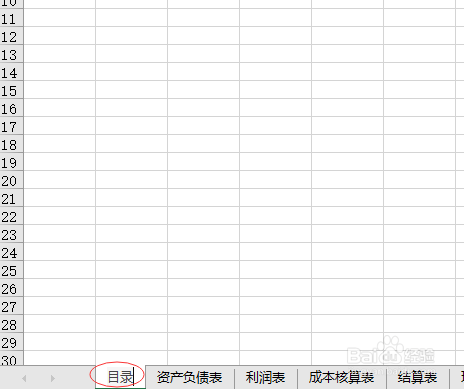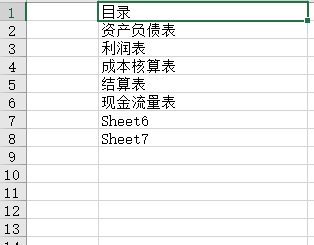在excel中制作工作表目录
1、如下图所示,工作簿里面有很多工作表。
2、在工作簿中新建一个名称为“目录”的工作表。
3、进入目录工作表,点击B1单元格,点击公式|定义名称|定义名称
4、弹出新建名称窗口后,在“名称”中输入“目录”,在“引用位置”输入:=INDEX(GE哌囿亡噱T.WORKBOOK(1),ROW(A1))&T(NOW()),再点确定。
5、在B1单元格输入公式 =IFERROR(HYPERLINK(目录&"!A1",MID(目录,FIND("]",目录)+1,99)),"")
6、用鼠标往下拉,就能够看到效果了。如下图所示。点击目录中的工作表名称,就会自动跳转到与之对应的工作表。
声明:本网站引用、摘录或转载内容仅供网站访问者交流或参考,不代表本站立场,如存在版权或非法内容,请联系站长删除,联系邮箱:site.kefu@qq.com。
阅读量:84
阅读量:66
阅读量:41
阅读量:70
阅读量:88